3 Alat Pengonversi MP4 ke TRP yang Efisien Online dan Offline [Terbukti]
Sudah menjadi aktivitas panas untuk mengonversi file media untuk diputar dan melihat pemutar yang lebih disukai. Ini mungkin terjadi pada Anda ketika mencari ketika berhadapan dengan file TRP. Dengan satu atau lain cara, Anda telah bertemu dengan situasi ini memiliki file video yang perlu Anda ekspor ke file TRP. Sementara itu, Anda memiliki banyak file MP4 yang ingin Anda konversi ke TRP saat ini. Dalam hal ini, Konverter MP4 ke TRP benar-benar dibutuhkan.
Masalahnya, tidak semua konverter mendukung TRP untuk format output. Format ini tidak cukup populer, tidak seperti file MP4. Lihat posting ini untuk mendapatkan informasi yang diperlukan tentang pekerjaan konversi ini.
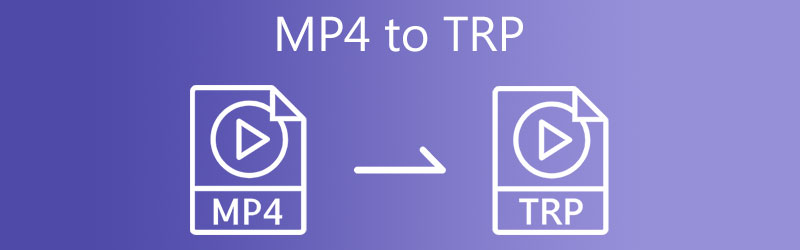
- Bagian 1. Apa itu TRP?
- Bagian 2. Bagaimana Mengkonversi MP4 ke TRP
- Bagian 3. FAQ tentang Konversi MP4 ke TRP
Bagian 1. Apa itu TRP?
Beberapa dari Anda mungkin tidak mengetahui apa itu TRP, jadi izinkan kami untuk mengenalkan terlebih dahulu tentang format ini. File dengan ekstensi .trp adalah wadah file yang dapat menampung audio dan video definisi tinggi yang disimpan dalam format transport MPEG-2 Bagian 1. Oleh karena itu, ini juga dikenal sebagai video HD MPEG-2. Tujuan utamanya adalah untuk menggandakan aliran audio dan video video digital dengan cara yang disinkronkan.
Bagian 2. Bagaimana Mengkonversi MP4 ke TRP
1. Vidmore Video Converter
Pengonversi Video Vidmore adalah konverter all-in-one yang menyediakan banyak alat untuk kebutuhan konversi dan pengeditan media Anda. Selain itu, ini sangat ideal untuk mengonversi file yang mendukung hampir semua format video/audio. Ini fitur mengonversi beberapa video secara massal dengan konversi cepat yang didukung oleh proses konversi yang dipercepat GPU. Sebagai editor video, ini memfasilitasi pemotongan video, penggabungan, pembuatan slideshow, dan banyak lagi. Jika Anda ingin menyinkronkan audio dalam video, alat ini dapat menanganinya untuk Anda dengan sedikit campur tangan manusia. Tanpa penjelasan lebih lanjut, berikut adalah cara menggunakan program perangkat lunak konverter MP4 ke TRP ini.
Langkah 1. Unduh dan instal aplikasi
Pertama, ambil penginstal program dengan mengklik Download Gratis program yang terkait dengan OS komputer Anda. Ikuti wizard pengaturan untuk menginstal aplikasi di komputer Anda dan meluncurkannya setelah proses instalasi.
Langkah 2. Impor video
Setelah menjalankan aplikasi, klik Plus simbol atau tekan Spacebar pada keyboard komputer Anda untuk memuat file explorer Anda. Dari folder file, cari video yang ingin Anda konversi dan pilih.
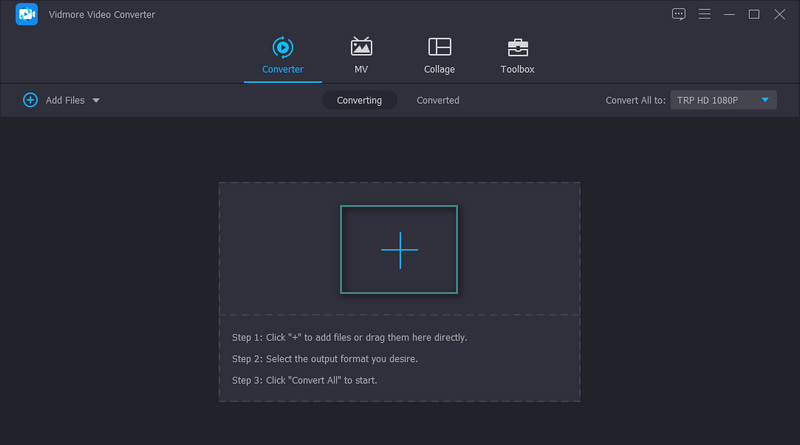
Langkah 3. Pilih TRP sebagai format output
Pada titik ini, turunkan Profil menu dan pilih format output untuk video. Di bawah Video tab, pilih TRP pada kolom sebelah kiri. Kemudian, pilih kualitas keluaran atau edit sesuai kebutuhan Anda. Anda dapat melakukannya dengan mencentang Gigi tombol ikon. Kemudian, Anda dapat mengedit dan membuat profil baru berdasarkan kualitas output pilihan Anda.
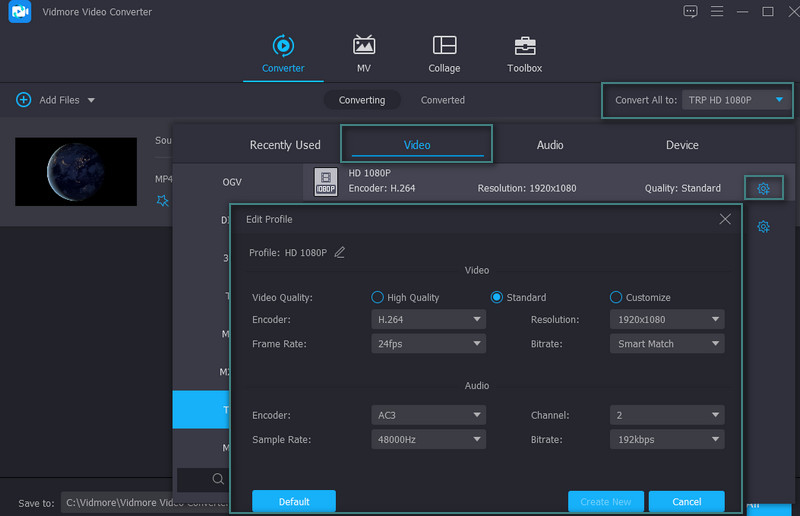
Langkah 4. Mulai konversi
Setelah mengatur parameter yang diinginkan, Anda dapat memilih tujuan file untuk menyimpan file video. Untuk melakukannya, klik ikon Folder dan atur direktori. Terakhir, klik Konversi Semua tombol di sudut kanan bawah untuk mulai mengonversi.
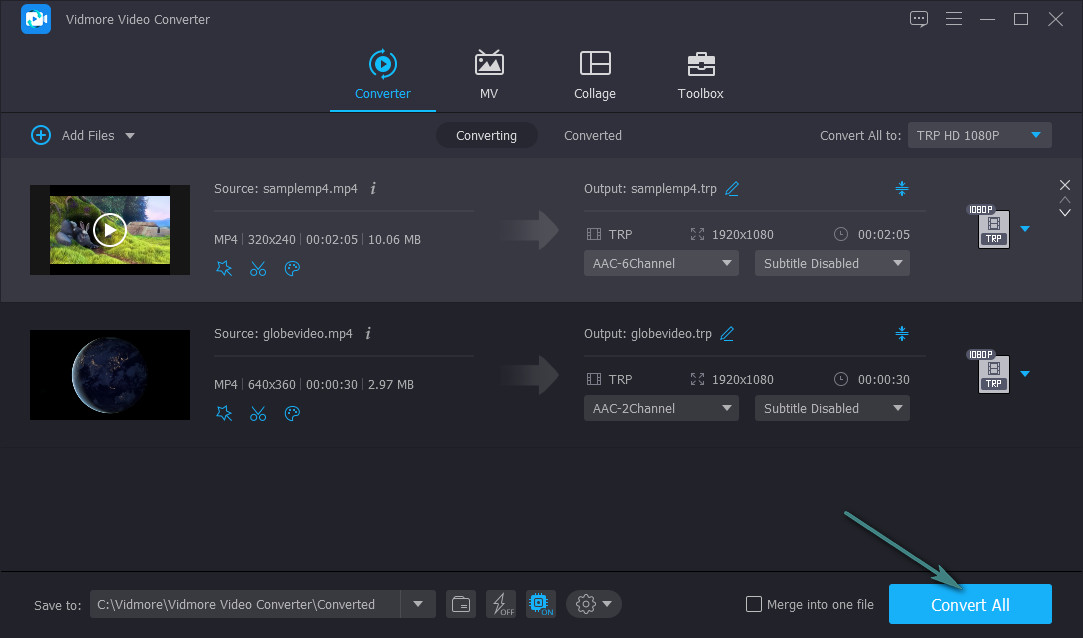
Pro
- Sesuaikan parameter video dan audio.
- Mendukung hampir semua format.
- Muncul dengan alat pengeditan video.
Kontra
- Menawarkan fitur terbatas dalam versi gratis.
2. Konverter Video Wonderfox
Wonderfox Video Converter adalah konverter video lain yang memungkinkan Anda mengubah file MP4 ke TRP dengan kualitas lossless. Selain itu, dapat mendukung banyak format video dan audio, termasuk MKV, TRP, MP4, FLV, AVI, MP3, OGG, dan AAC. Belum lagi, itu dapat mengekspor file ke format perangkat seperti iPhone, Xiaomi, Huawei, Lenovo, dan banyak lagi. Yang terbaik dari semuanya, ini dapat mempertahankan resolusi 4K dari video yang Anda konversi. Di sisi lain, ikuti langkah-langkah di bawah ini untuk mempelajari cara mengoperasikan konverter video MP4 ke TRP ini.
Langkah 1. Sebelum melakukan hal lain, kunjungi situs web resmi Wonderfox Video Converter untuk mengakses halaman unduh aplikasi. Dari sini, unduh programnya. Kemudian instal.
Langkah 2. Selanjutnya, unggah video MP4 dengan mengklik Plus tombol tanda di antarmuka utama alat. Atau, seret video ke area unggahan masing-masing.
LANGKAH 3. Untuk mengubah format video MP4 Anda, klik Profil menu di bagian kanan antarmuka dan pilih TRP. Terakhir, tekan Lari tombol untuk mulai mengonversi.
Pro
- Ubah parameter sesuai kebutuhan Anda.
- Terapkan efek ke video.
Kontra
- Antarmukanya cukup membingungkan.
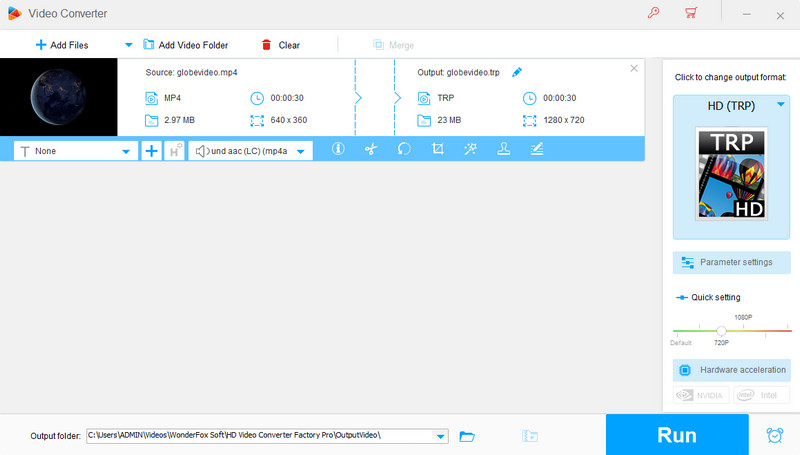
3. UniConverter Online
Alat sebelumnya memerlukan pengunduhan aplikasi untuk mengoperasikan tugas konversi. Namun, dengan Online UniConverter, Anda tidak perlu menginstal perangkat lunak apa pun di komputer Anda. Sorotan lain dari alat ini adalah memungkinkan pengguna untuk mengunggah file dari layanan penyimpanan cloud, termasuk Dropbox dan Google Drive. Selain video, Anda juga dapat menggunakan alat untuk mengekspor file audio, gambar, dan vektor untuk kenyamanan Anda. Lihat langkah-langkah di bawah ini untuk memanfaatkan konverter MP4 ke online ini.
Langkah 1. Luncurkan situs web program menggunakan browser web.
Langkah 2. Sekarang, klik Pilih File untuk mengunggah video dari drive lokal Anda atau memilih salah satu dari layanan penyimpanan online Anda.
LANGKAH 3. Pilih TRP sebagai format output dan tekan tombol MENGUBAH tombol untuk menginisialisasi proses konversi.
Pro
- Program ini tersedia secara gratis.
- Itu dapat mengubah ukuran apa pun.
- Impor file media dari layanan penyimpanan cloud.
Kontra
- Butuh waktu terlalu lama untuk mengonversi file.
Bacaan lebih lanjut:
3 Cara Terbaik untuk Mengonversi MXF ke MP4 Online / Offline untuk Pengeditan Lebih Lanjut
Cara Memutar Video MP4 Menggunakan Program Pemutaran Video MP4 Terbaik
Bagian 3. FAQ tentang Konversi MP4 ke TRP
Bagaimana cara membuka file TRP?
Banyak program dapat membantu Anda melihat file TRP dengan mudah. Untuk pengguna Windows, Anda dapat memilih untuk membuka dengan bantuan VLC dan HandBrake.
Bagaimana cara mengonversi video apa pun ke format TRP?
Jika Anda ingin mengonversi video apa pun ke format TRP, konverter khusus mungkin diperlukan. Itu karena tidak semua konverter video mendukung TRP dalam daftar format output di sebagian besar konverter. Namun, Anda dapat dengan mudah mengonversi hampir semua format video ke TRP melalui alat di atas.
Bisakah saya mengonversi file TRP ke MP4?
Ya. Hanya perlu gigih dalam mencari alat yang tepat. Tetapi untuk menghindari kerumitan Anda, kami menyarankan Anda untuk menggunakan Vidmore Video Converter untuk mengonversi secara cepat dengan kualitas lossless.
Kesimpulan
Anda tidak lagi harus menghabiskan begitu banyak waktu mencari aplikasi yang cocok untuk konversi format MP4 ke TRP. Anda dapat menggunakan tiga aplikasi yang disebutkan sebelumnya untuk mengubah format video seperti MP4, MOV, AVI, dan lainnya. Semua alat ini mudah digunakan. Sekarang, misalkan Anda mengalami kesulitan memutuskan alat mana yang akan digunakan. Dalam hal ini, Anda dapat merujuk ke daftar kelebihan dan kekurangan alat yang kami buat di atas.


